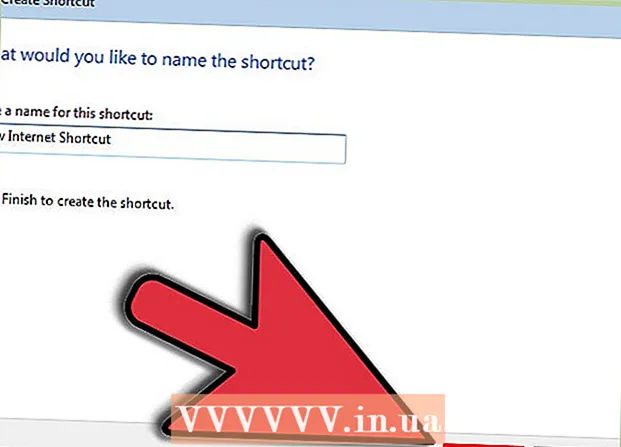مؤلف:
Christy White
تاريخ الخلق:
7 قد 2021
تاريخ التحديث:
25 يونيو 2024
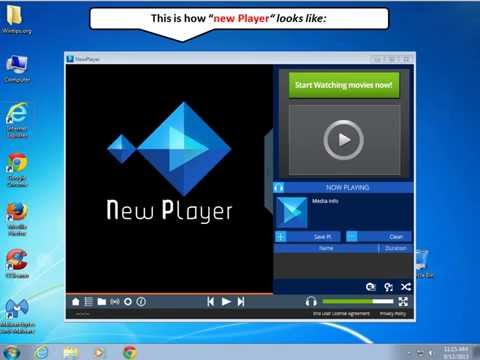
المحتوى
- لتخطو
- الطريقة الأولى من 4: إزالة VisualBee من جهاز الكمبيوتر الخاص بك
- الطريقة 2 من 4: إزالة VisualBee من Google Chrome
- الطريقة الثالثة من 4: إزالة VisualBee من Firefox
- الطريقة الرابعة من 4: إزالة VisualBee من Internet Explorer
- نصائح
VisualBee هو امتداد لبرنامج Microsoft PowerPoint. غالبًا ما يتم الترويج له في التنزيلات المجانية ، وبمجرد أن يكون لديك على جهاز الكمبيوتر الخاص بك ، فإنه يقوم بتثبيت شريط أدوات في المستعرضات الخاصة بك ، مثل Firefox و Chrome ، ويجعل موقع VisualBee على الويب صفحتك الرئيسية. للتراجع عن هذا ، ستحتاج إلى حذف VisualBee من جهاز الكمبيوتر الخاص بك ومتصفحات الويب.
لتخطو
الطريقة الأولى من 4: إزالة VisualBee من جهاز الكمبيوتر الخاص بك
 افتح لوحة التحكم. إذا كنت لا تعرف كيفية الوصول إلى لوحة التحكم ، فيمكنك أيضًا فتحها مباشرةً.للقيام بذلك ، اضغط على ⊞ فوز+تم العثور على R. من سطح المكتب لفتح مربع حوار التشغيل واكتب appwiz.cpl و اضغط ↵ أدخل.
افتح لوحة التحكم. إذا كنت لا تعرف كيفية الوصول إلى لوحة التحكم ، فيمكنك أيضًا فتحها مباشرةً.للقيام بذلك ، اضغط على ⊞ فوز+تم العثور على R. من سطح المكتب لفتح مربع حوار التشغيل واكتب appwiz.cpl و اضغط ↵ أدخل.  ابحث عن VisualBee for Microsoft PowerPoint وحذفه. إذا لم تتمكن من العثور على VisualBee في قائمة البرامج ، فانقر فوق اسم العمود لفرز البرامج أبجديًا أو اكتب VisualBee في حقل البحث. انقر بزر الماوس الأيمن فوق VisualBee وحدد إزالة لإزالة البرنامج من جهاز الكمبيوتر الخاص بك.
ابحث عن VisualBee for Microsoft PowerPoint وحذفه. إذا لم تتمكن من العثور على VisualBee في قائمة البرامج ، فانقر فوق اسم العمود لفرز البرامج أبجديًا أو اكتب VisualBee في حقل البحث. انقر بزر الماوس الأيمن فوق VisualBee وحدد إزالة لإزالة البرنامج من جهاز الكمبيوتر الخاص بك.
الطريقة 2 من 4: إزالة VisualBee من Google Chrome
 افتح Google Chrome وانتقل إلى الإعدادات. يكتب الكروم: // الإعدادات في شريط العناوين واضغط ↵ أدخل.
افتح Google Chrome وانتقل إلى الإعدادات. يكتب الكروم: // الإعدادات في شريط العناوين واضغط ↵ أدخل.  استعادة الصفحة الرئيسية الخاصة بك. ضمن "عند بدء التشغيل" ، حدد "فتح صفحة علامة تبويب جديدة" أو استعادة الإعداد السابق.
استعادة الصفحة الرئيسية الخاصة بك. ضمن "عند بدء التشغيل" ، حدد "فتح صفحة علامة تبويب جديدة" أو استعادة الإعداد السابق.  استعادة الصفحة الرئيسية الخاصة بك. ضمن "المظهر" حدد "إظهار زر الصفحة الرئيسية" ، ثم "تغيير".
استعادة الصفحة الرئيسية الخاصة بك. ضمن "المظهر" حدد "إظهار زر الصفحة الرئيسية" ، ثم "تغيير".  حدد "استخدام صفحة علامة تبويب جديدة" أو استعد صفحتك الرئيسية السابقة. انقر فوق "موافق" عند الانتهاء. حدد "إظهار زر الصفحة الرئيسية" إذا كنت تفضل عدم عرض زر الصفحة الرئيسية.
حدد "استخدام صفحة علامة تبويب جديدة" أو استعد صفحتك الرئيسية السابقة. انقر فوق "موافق" عند الانتهاء. حدد "إظهار زر الصفحة الرئيسية" إذا كنت تفضل عدم عرض زر الصفحة الرئيسية.  إعادة تعيين إعدادات البحث الخاصة بك. ضمن "بحث" ، انقر فوق إدارة محركات البحث…. مرر مؤشر الماوس فوق محرك البحث المفضل لديك وانقر فوق جعله افتراضيًا. يمكنك أيضًا التمرير فوق محركات البحث غير المرغوب فيها والنقر فوق x على اليمين لإزالتها.
إعادة تعيين إعدادات البحث الخاصة بك. ضمن "بحث" ، انقر فوق إدارة محركات البحث…. مرر مؤشر الماوس فوق محرك البحث المفضل لديك وانقر فوق جعله افتراضيًا. يمكنك أيضًا التمرير فوق محركات البحث غير المرغوب فيها والنقر فوق x على اليمين لإزالتها.  انتقل إلى الامتدادات وإزالة ملحقات VisualBee ذات الصلة من Chrome. يكتب chrom: // extension في شريط العناوين واضغط ↵ أدخل. قم بالتمرير عبر قائمة الامتدادات وحذف ملف شريط أدوات VisualBee و حماية المتصفح من خلال النقر على سلة المهملات على يمين هذه الإضافات.
انتقل إلى الامتدادات وإزالة ملحقات VisualBee ذات الصلة من Chrome. يكتب chrom: // extension في شريط العناوين واضغط ↵ أدخل. قم بالتمرير عبر قائمة الامتدادات وحذف ملف شريط أدوات VisualBee و حماية المتصفح من خلال النقر على سلة المهملات على يمين هذه الإضافات. - من الجيد أيضًا إزالة الملحقات الأخرى المشبوهة أو غير المرغوب فيها على الفور.
الطريقة الثالثة من 4: إزالة VisualBee من Firefox
 افتح Mozilla Firefox وانتقل إلى معلومات استكشاف الأخطاء وإصلاحها. يمكن العثور على معلومات استكشاف الأخطاء وإصلاحها من خلال قائمة تعليمات Firefox ، أو من خلال حول: الدعم في شريط العناوين واضغط ↵ أدخل يدفع.
افتح Mozilla Firefox وانتقل إلى معلومات استكشاف الأخطاء وإصلاحها. يمكن العثور على معلومات استكشاف الأخطاء وإصلاحها من خلال قائمة تعليمات Firefox ، أو من خلال حول: الدعم في شريط العناوين واضغط ↵ أدخل يدفع.  انقر فوق تحديث Firefox…. لن يؤدي تحديث Firefox إلى مسح السجل وكلمات المرور والنماذج المحفوظة وملفات تعريف الارتباط ، ولكنه سيعيد كل شيء آخر إلى حالة Firefox الأولية. إذا كنت تستخدم ملحقات المستعرض ، فسيتعين عليك إعادة تثبيتها بعد التحديث.
انقر فوق تحديث Firefox…. لن يؤدي تحديث Firefox إلى مسح السجل وكلمات المرور والنماذج المحفوظة وملفات تعريف الارتباط ، ولكنه سيعيد كل شيء آخر إلى حالة Firefox الأولية. إذا كنت تستخدم ملحقات المستعرض ، فسيتعين عليك إعادة تثبيتها بعد التحديث.
الطريقة الرابعة من 4: إزالة VisualBee من Internet Explorer
 افتح Internet Explorer وحدد أدوات من القائمة الرئيسية. يتم تمثيل Extra بواسطة ترس في الإصدارات الأحدث من Internet Explorer. من الأدوات ، حدد خيارات الإنترنت.
افتح Internet Explorer وحدد أدوات من القائمة الرئيسية. يتم تمثيل Extra بواسطة ترس في الإصدارات الأحدث من Internet Explorer. من الأدوات ، حدد خيارات الإنترنت.  انقر فوق علامة التبويب خيارات متقدمة ثم إعادة تعيين…. ستؤدي إعادة تعيين Internet Explorer إلى إزالة جميع مكونات VisualBee من المستعرض الخاص بك. ستتم أيضًا إزالة الوظائف الإضافية وكلمات المرور المحفوظة ، لذا تأكد من كتابة كلمات المرور هذه في مكان ما قبل الانتقال إلى الخطوة التالية.
انقر فوق علامة التبويب خيارات متقدمة ثم إعادة تعيين…. ستؤدي إعادة تعيين Internet Explorer إلى إزالة جميع مكونات VisualBee من المستعرض الخاص بك. ستتم أيضًا إزالة الوظائف الإضافية وكلمات المرور المحفوظة ، لذا تأكد من كتابة كلمات المرور هذه في مكان ما قبل الانتقال إلى الخطوة التالية.  قم بإلغاء تحديد "إزالة الإعدادات الشخصية" وانقر فوق إعادة تعيين.... أعد تشغيل Internet Explorer وأعد تثبيت الوظائف الإضافية التي تستخدمها كثيرًا.
قم بإلغاء تحديد "إزالة الإعدادات الشخصية" وانقر فوق إعادة تعيين.... أعد تشغيل Internet Explorer وأعد تثبيت الوظائف الإضافية التي تستخدمها كثيرًا.
نصائح
- إذا قمت بإزالة VisualBee وشريط الأدوات الخاص به ، فمن الحكمة تشغيل عمليات فحص الفيروسات والبرامج الضارة.
- إذا كان لديك منظف السجل مثل CCleaner ، فيمكنك استخدامه لتنظيف السجل بعد إزالة VisualBee.
- عند تنزيل البرامج ، تأكد من أنها تأتي من مصدر تثق به وابحث عنه عبر الإنترنت إذا لم تكن متأكدًا. لا يلزم دائمًا توفير الوظائف الإضافية غير المرغوب فيها لمتصفحك من قِبل مطور البرامج ، ولكن من قِبل الموزع
- عند تثبيت البرامج التي تم تنزيلها ، انتبه لكل خطوة من خطوات عملية التثبيت ولا توافق على المكونات الإضافية مثل أشرطة أدوات المتصفح أو العروض الخاصة. استخدم خيار التثبيت المخصص وليس Express كلما أمكن ذلك ، إذا كنت تجرؤ ، واختر المكونات التي تريدها فقط.